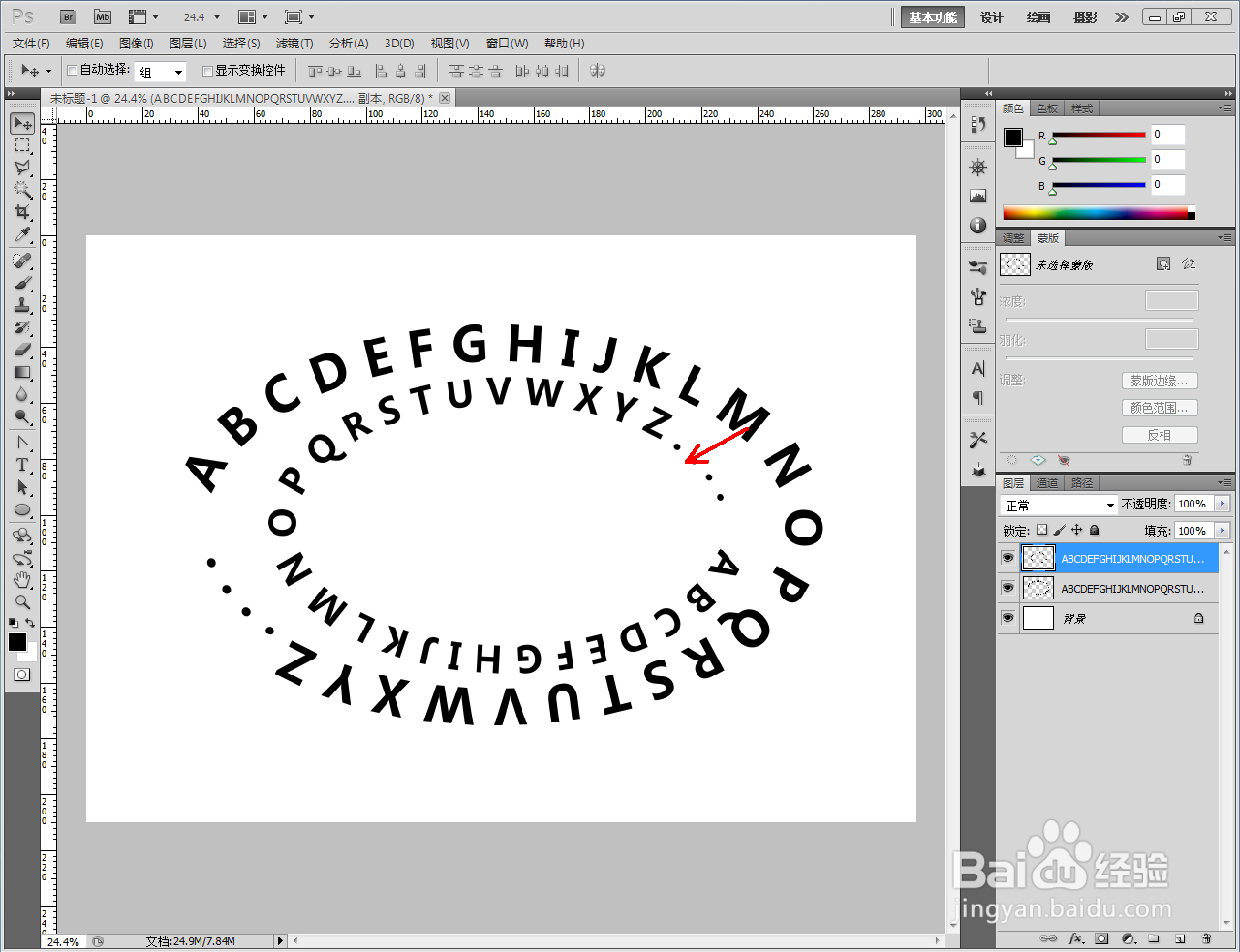1、打开Adobe Photoshop CS5软件,进入软件工作界面;
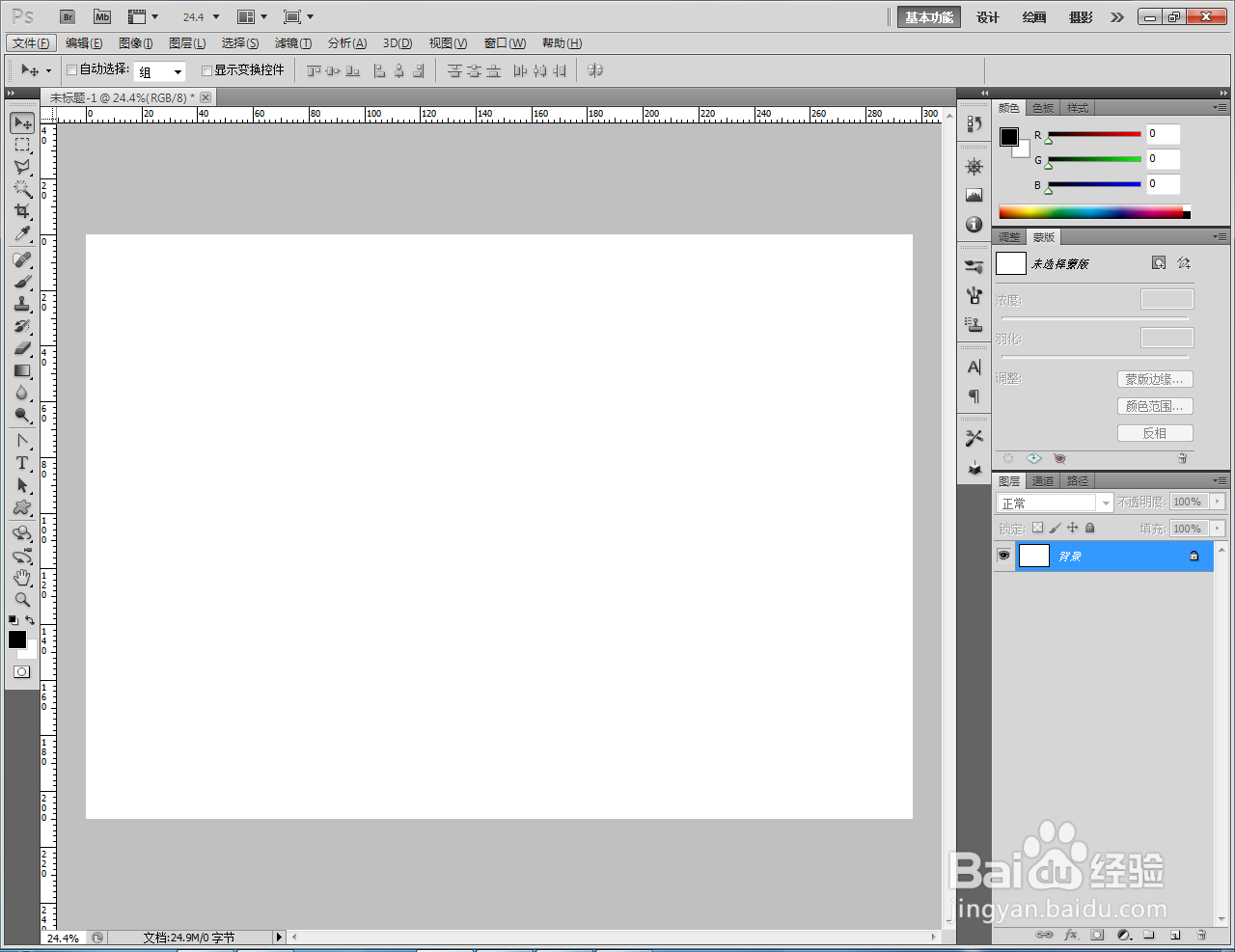
2、点击【椭圆形工具】,选择【路径】项,按图示绘制一个椭圆形路径(如图所示);
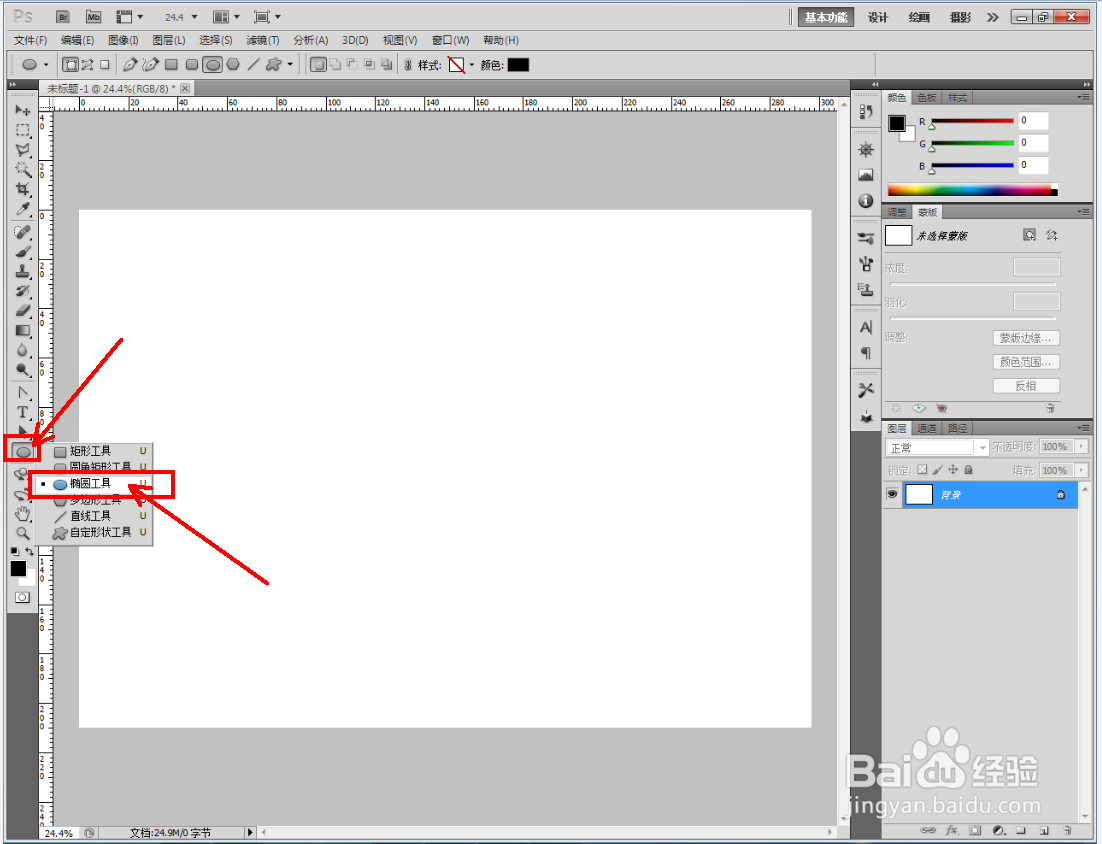
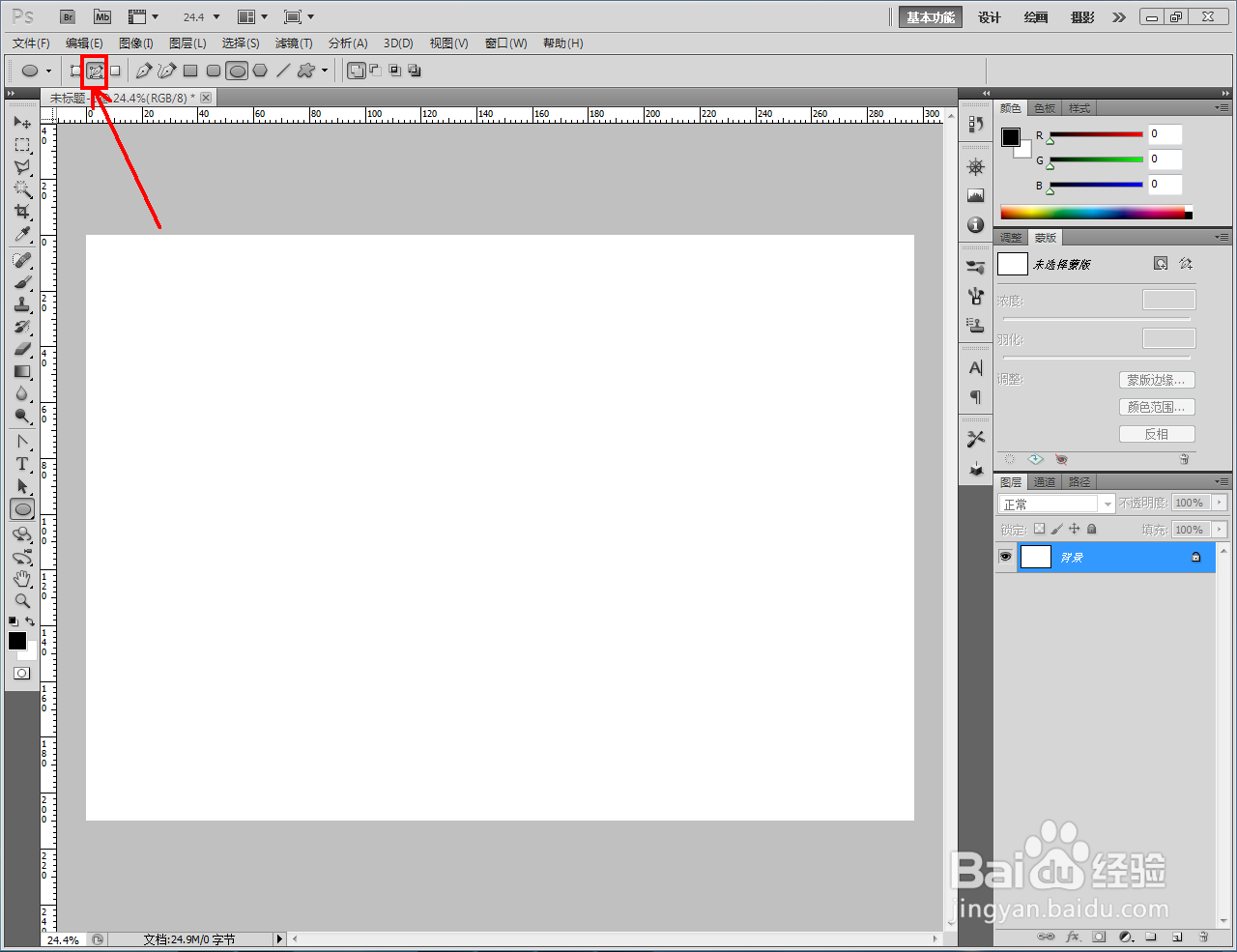
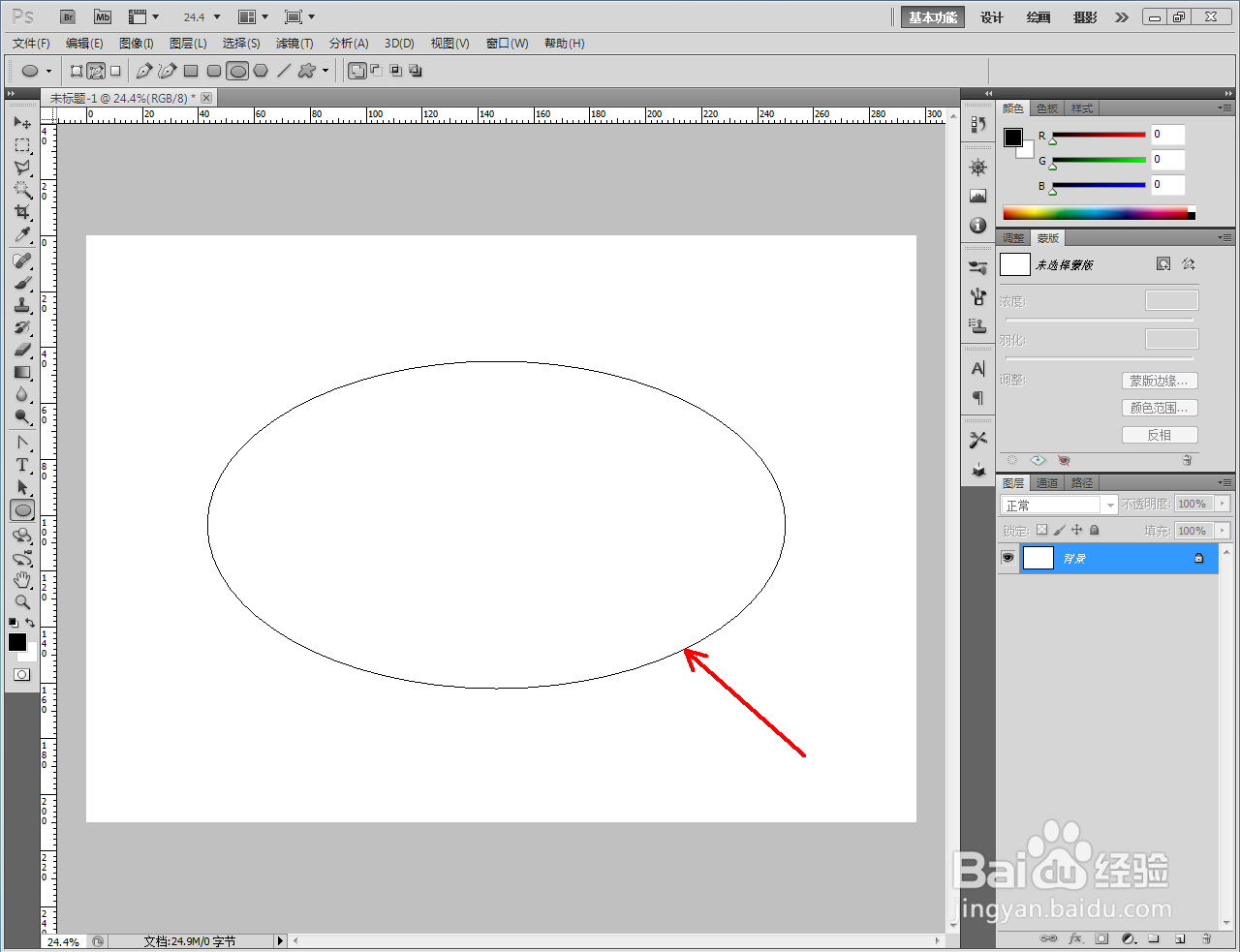
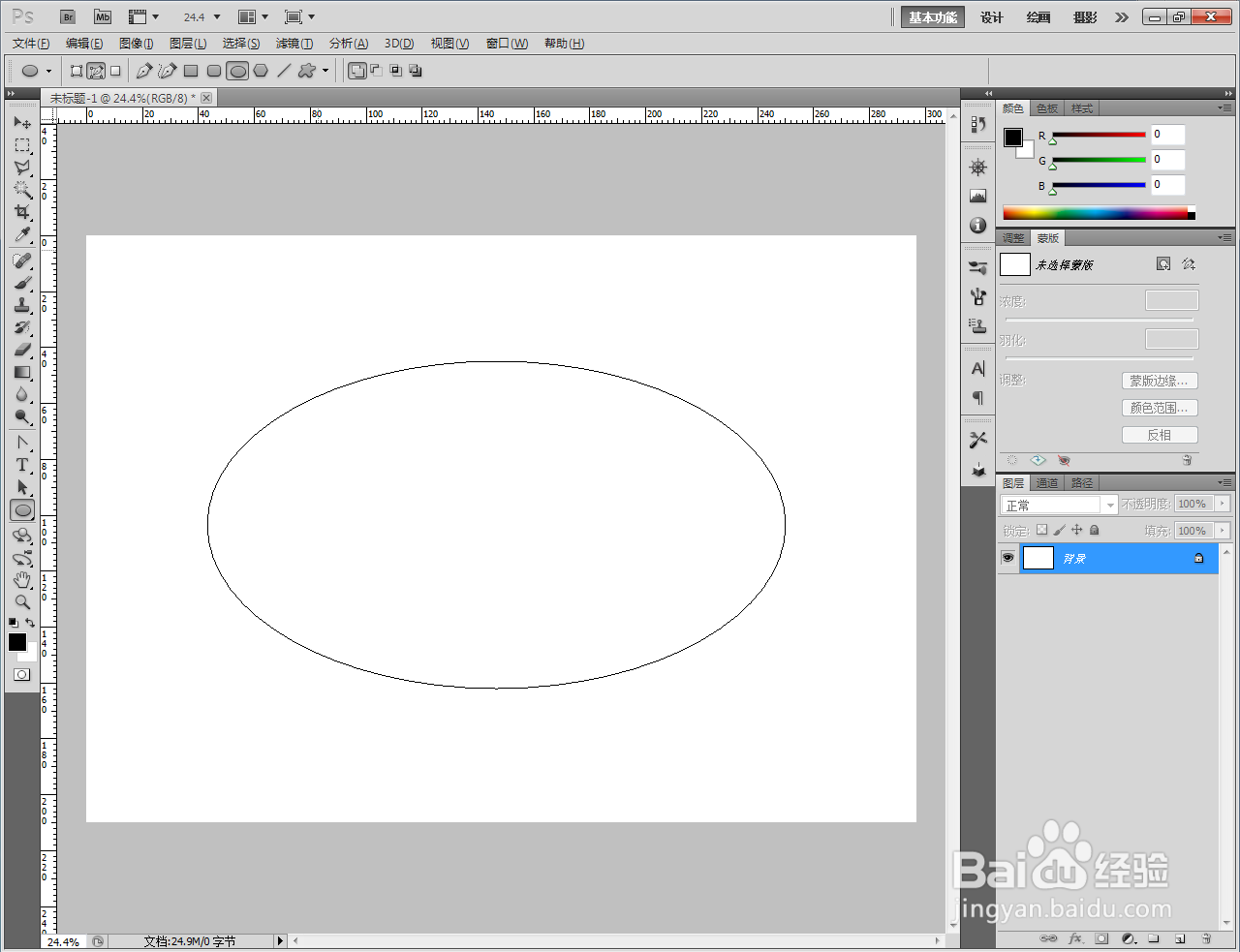
3、点击【文字工具】,按图示设置好文字的字体和大小参数后,输入椭圆形文字内容;
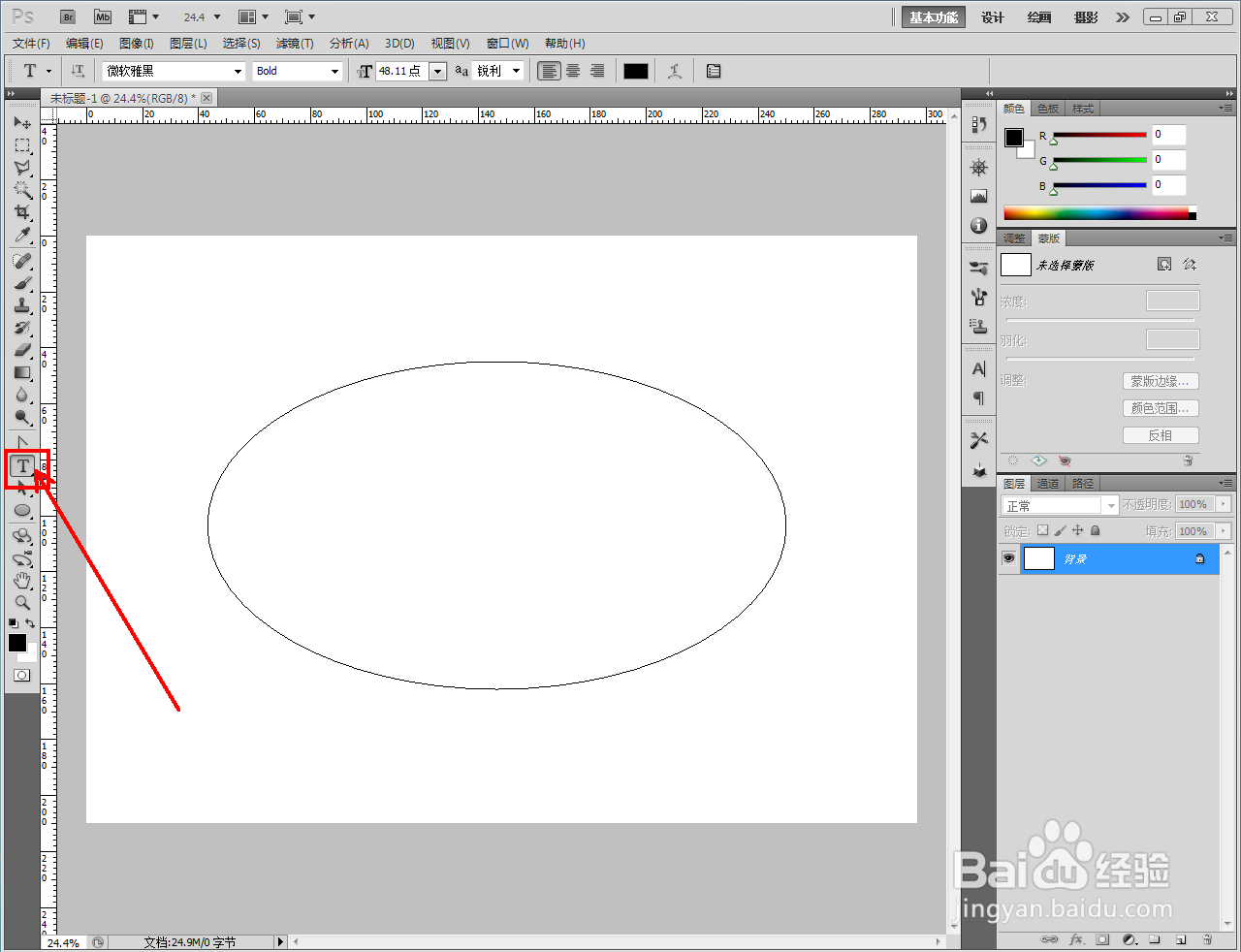
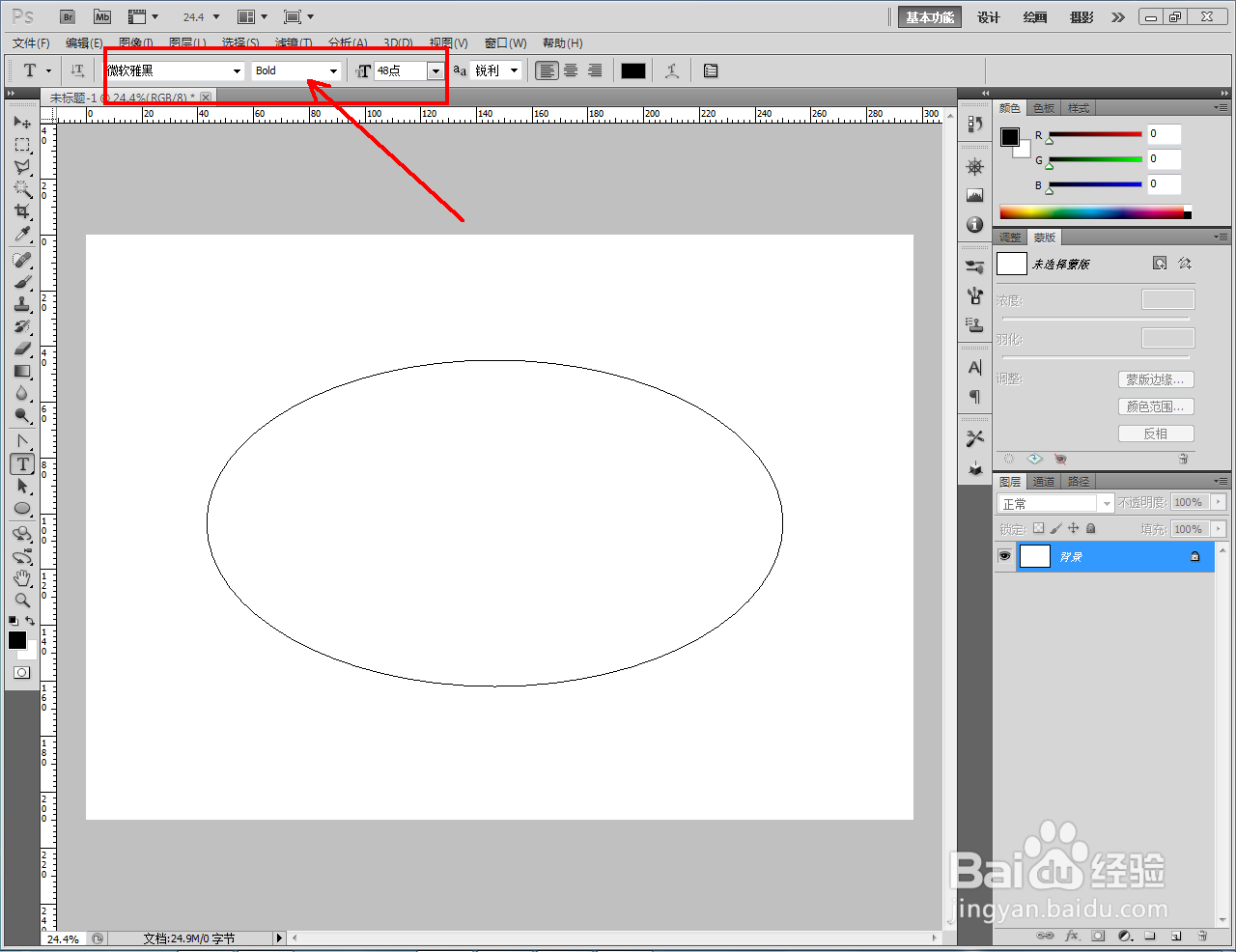
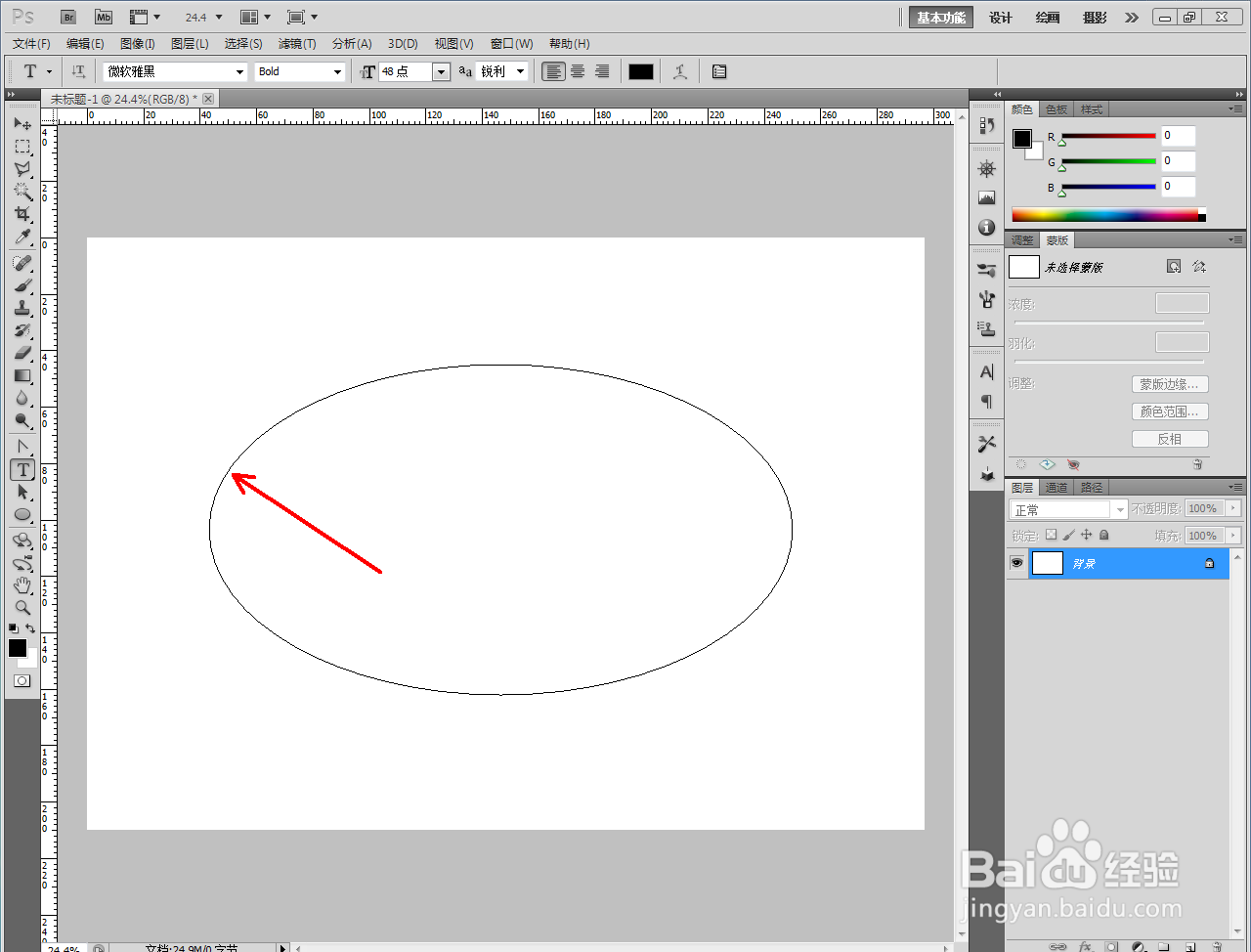


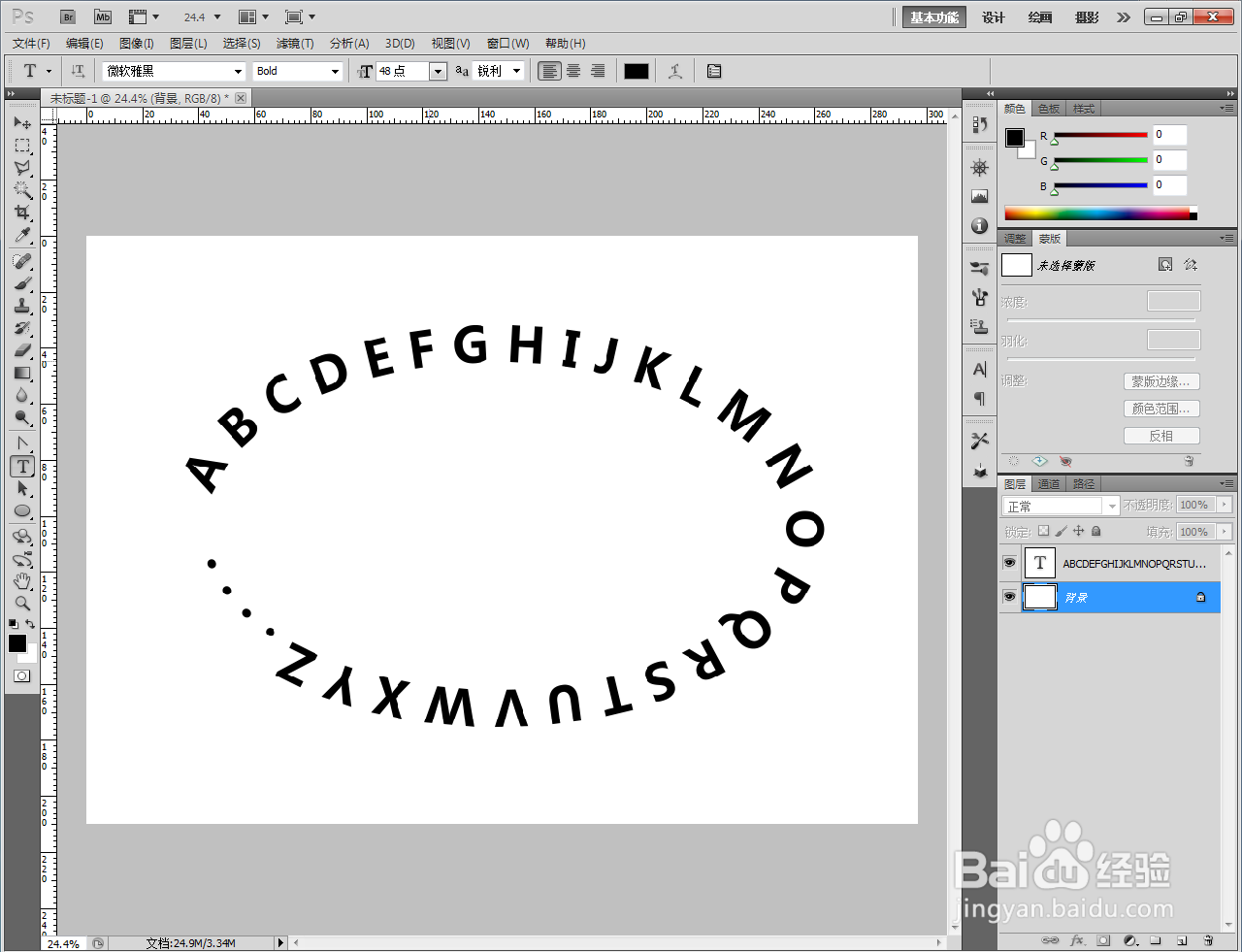
4、最后,鼠标右键点击文字图层-【栅格化文字】,将文字图层栅格化即可完成椭圆路径文字的制作。以上就是关于ps椭圆路径文字制作方法的所有介绍。



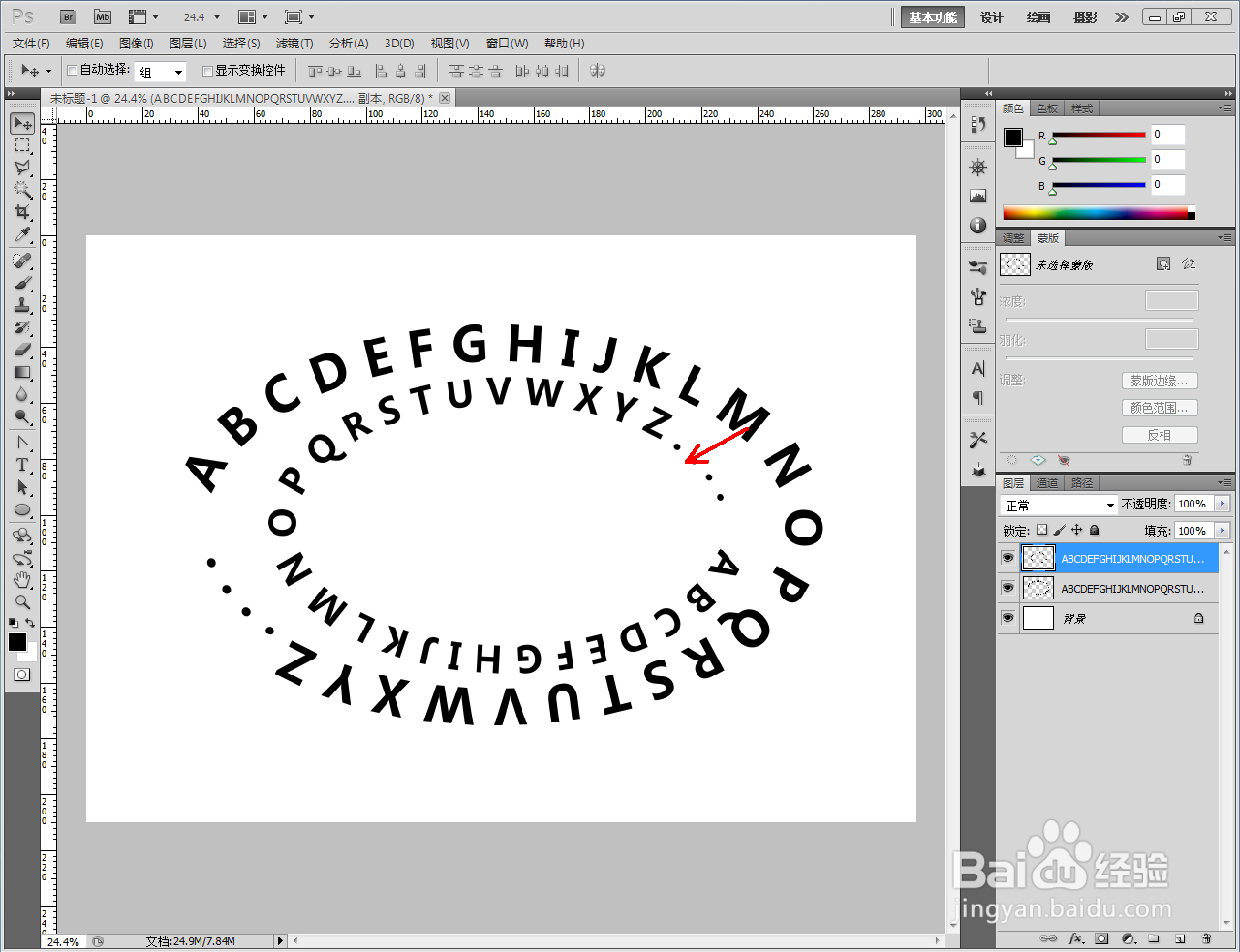


时间:2024-10-15 09:46:38
1、打开Adobe Photoshop CS5软件,进入软件工作界面;
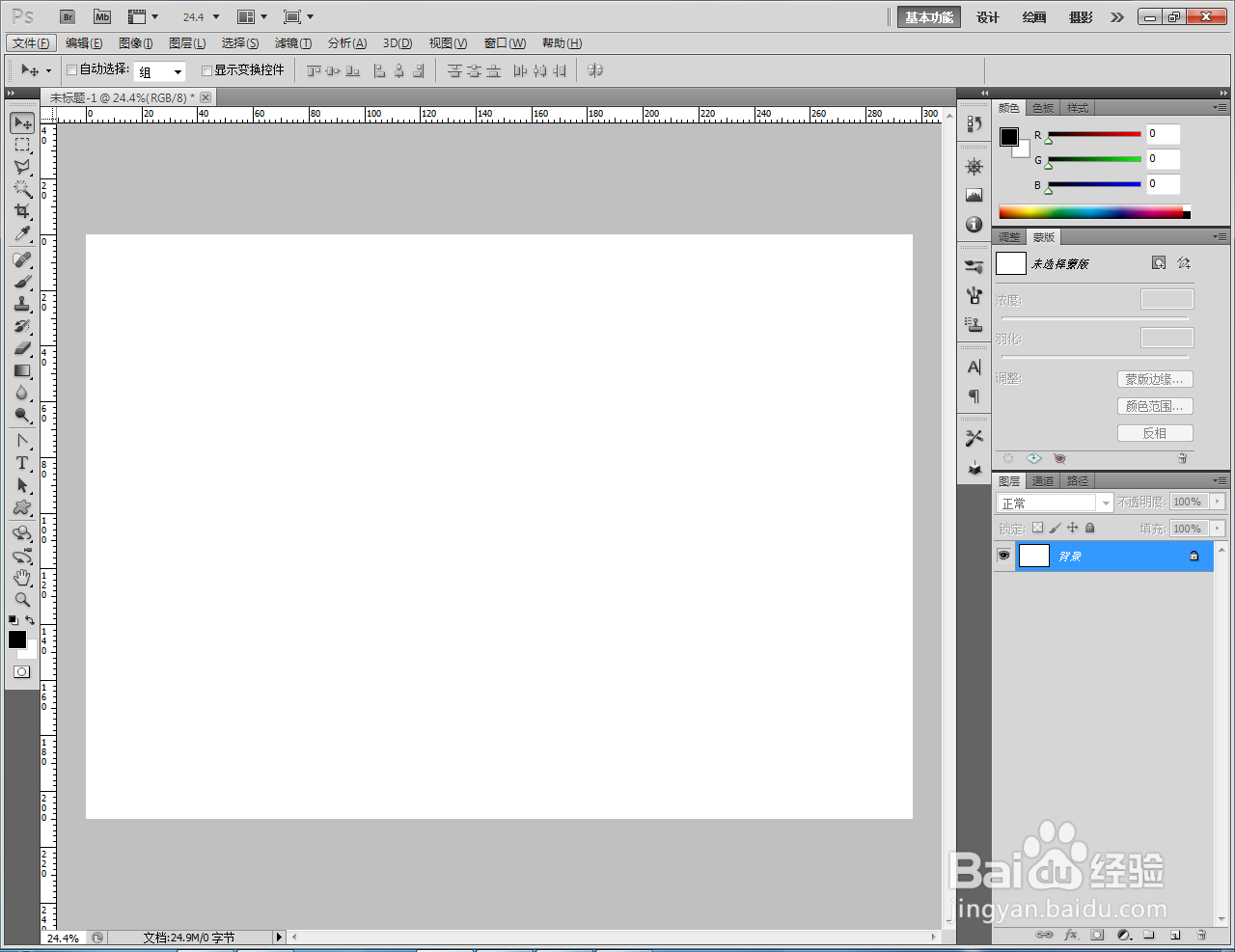
2、点击【椭圆形工具】,选择【路径】项,按图示绘制一个椭圆形路径(如图所示);
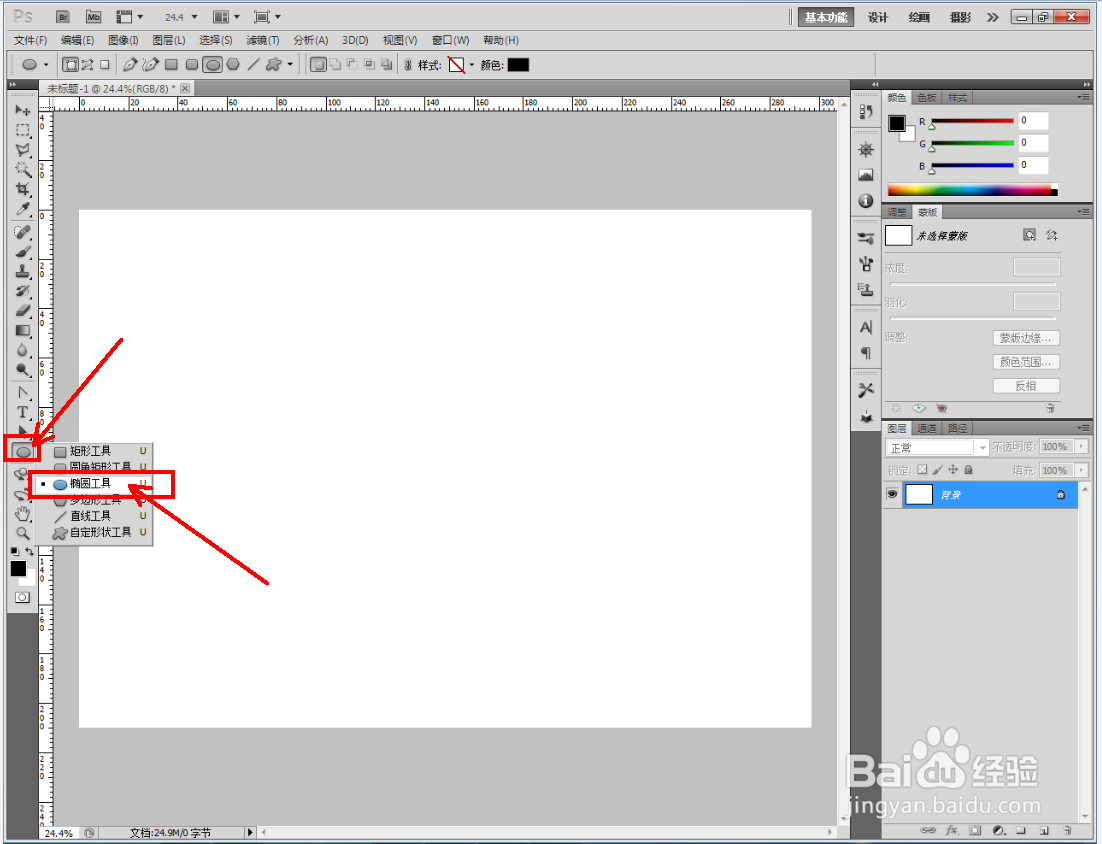
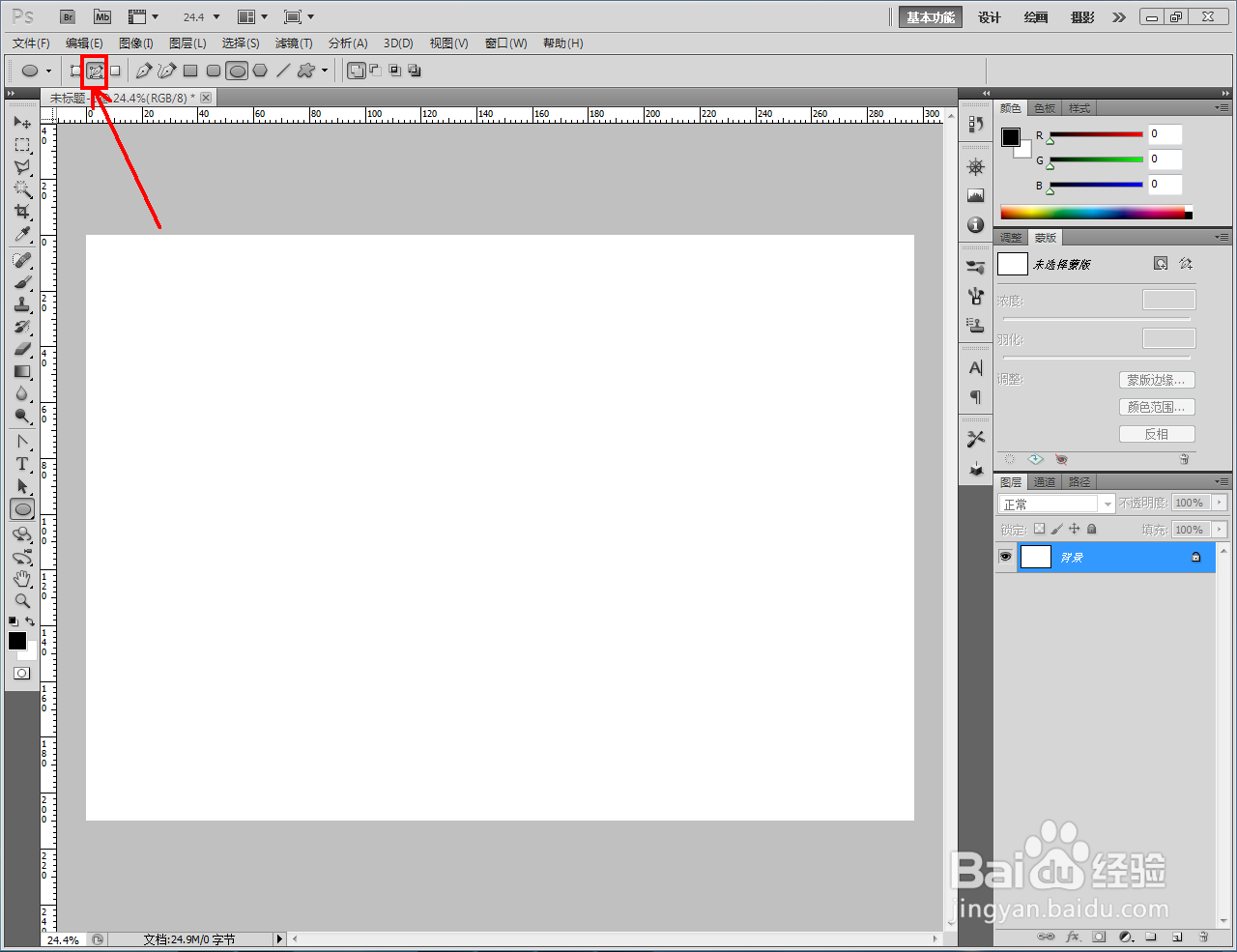
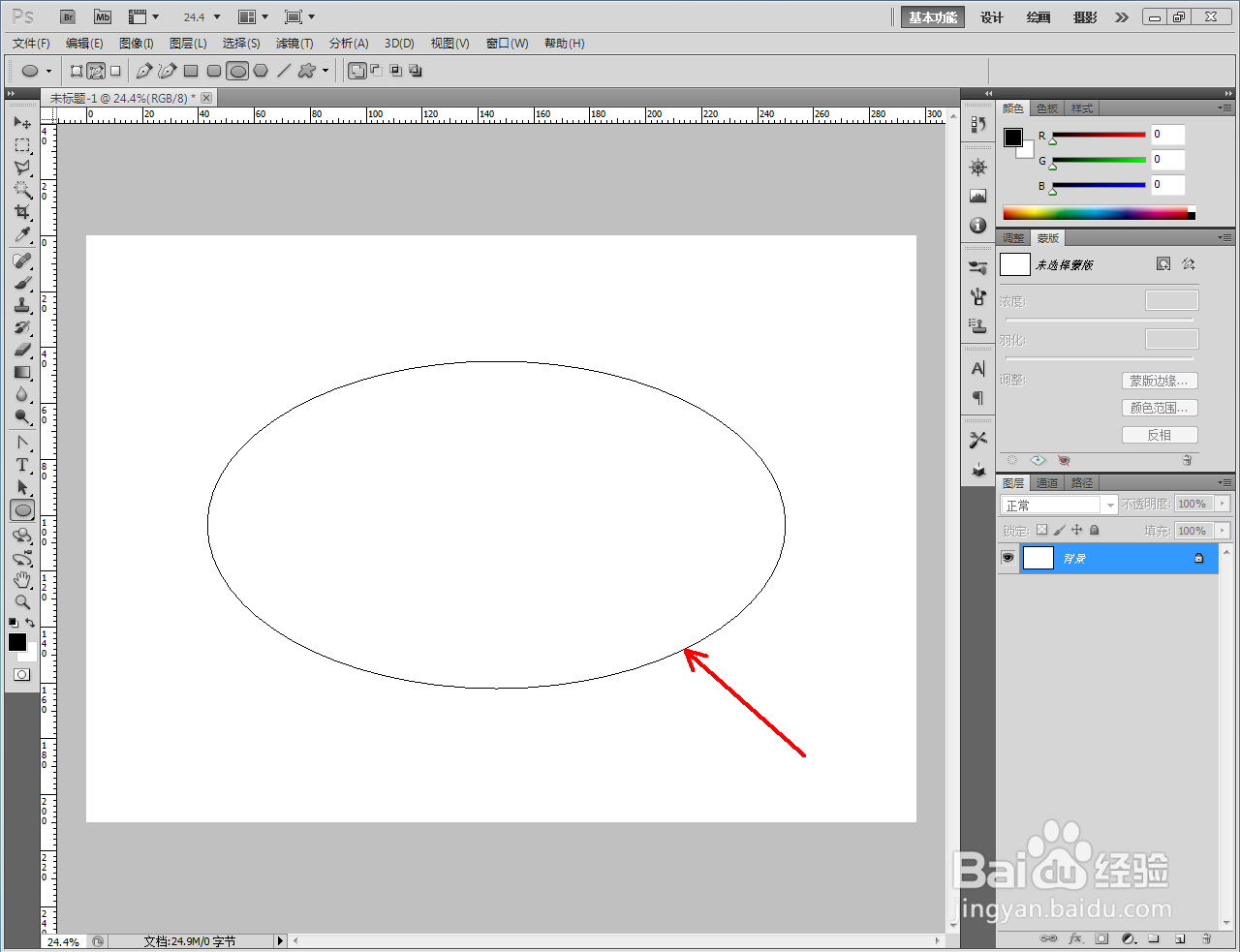
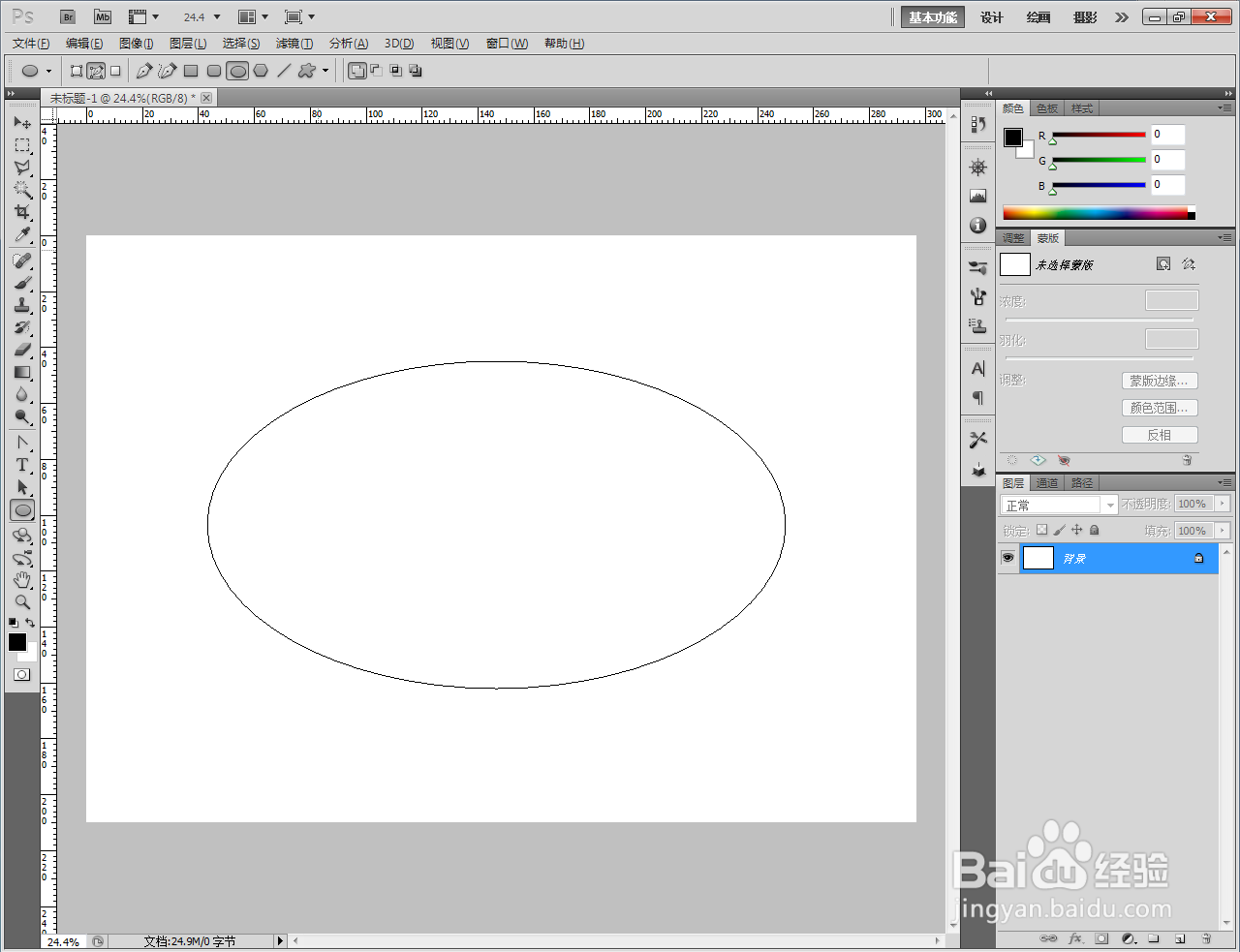
3、点击【文字工具】,按图示设置好文字的字体和大小参数后,输入椭圆形文字内容;
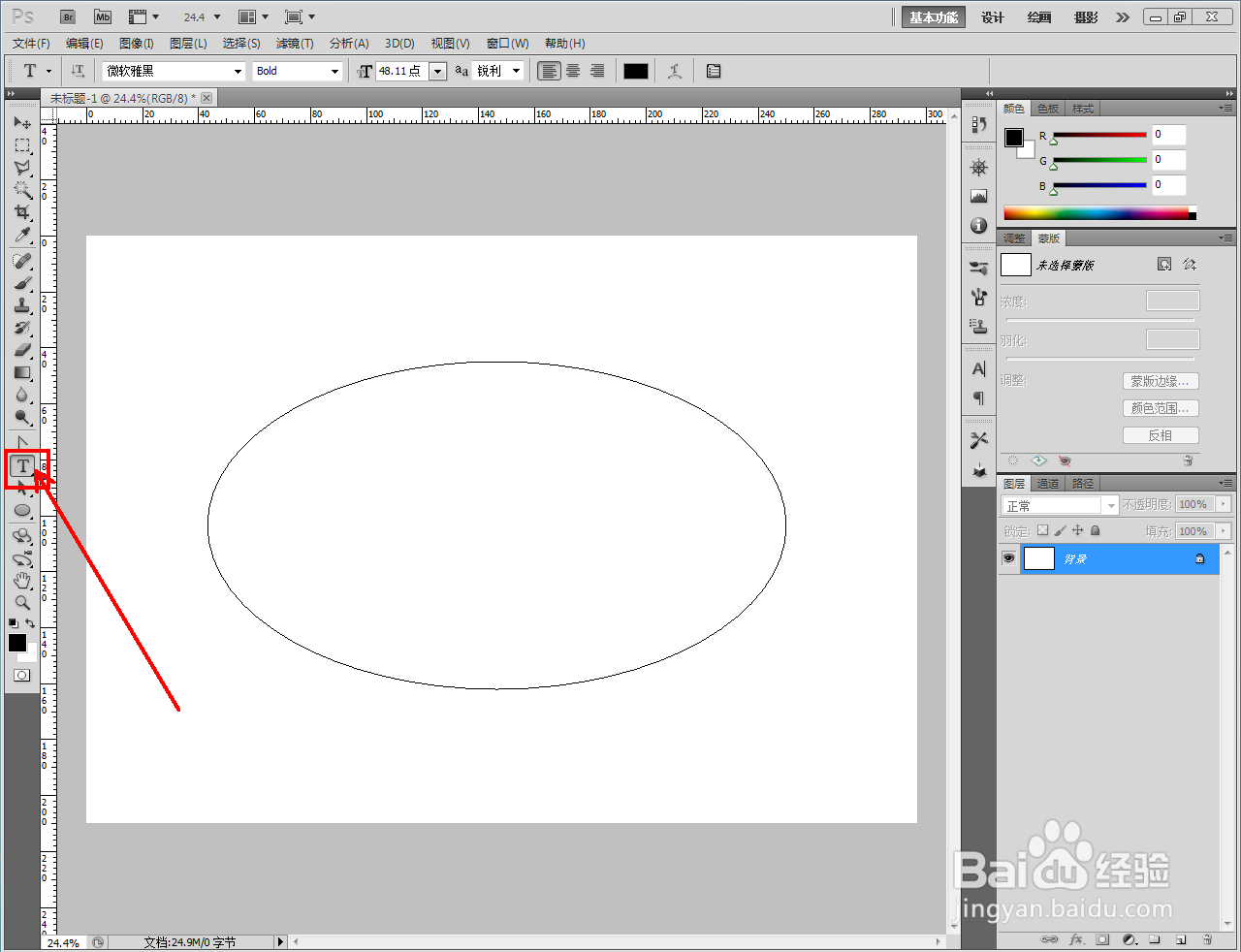
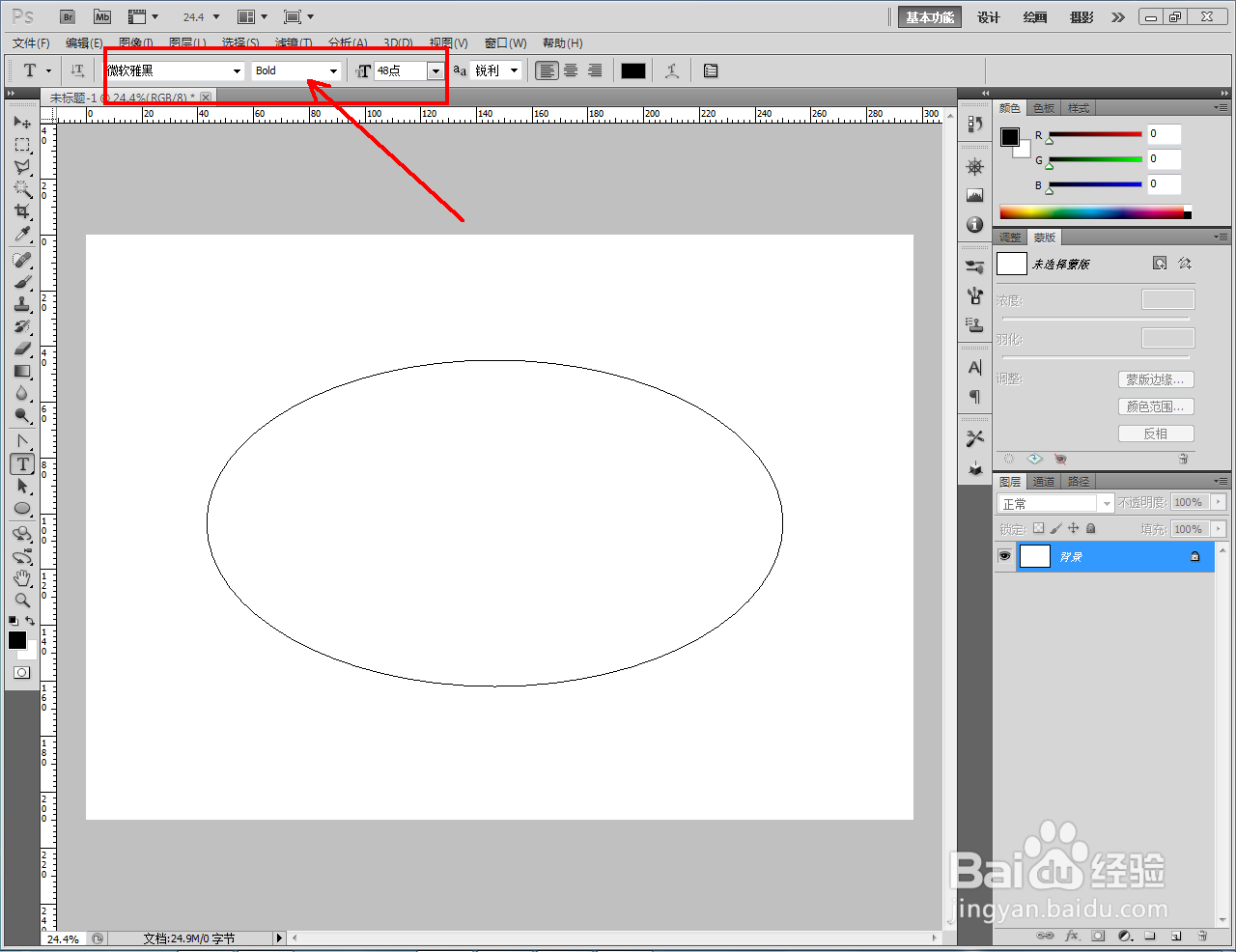
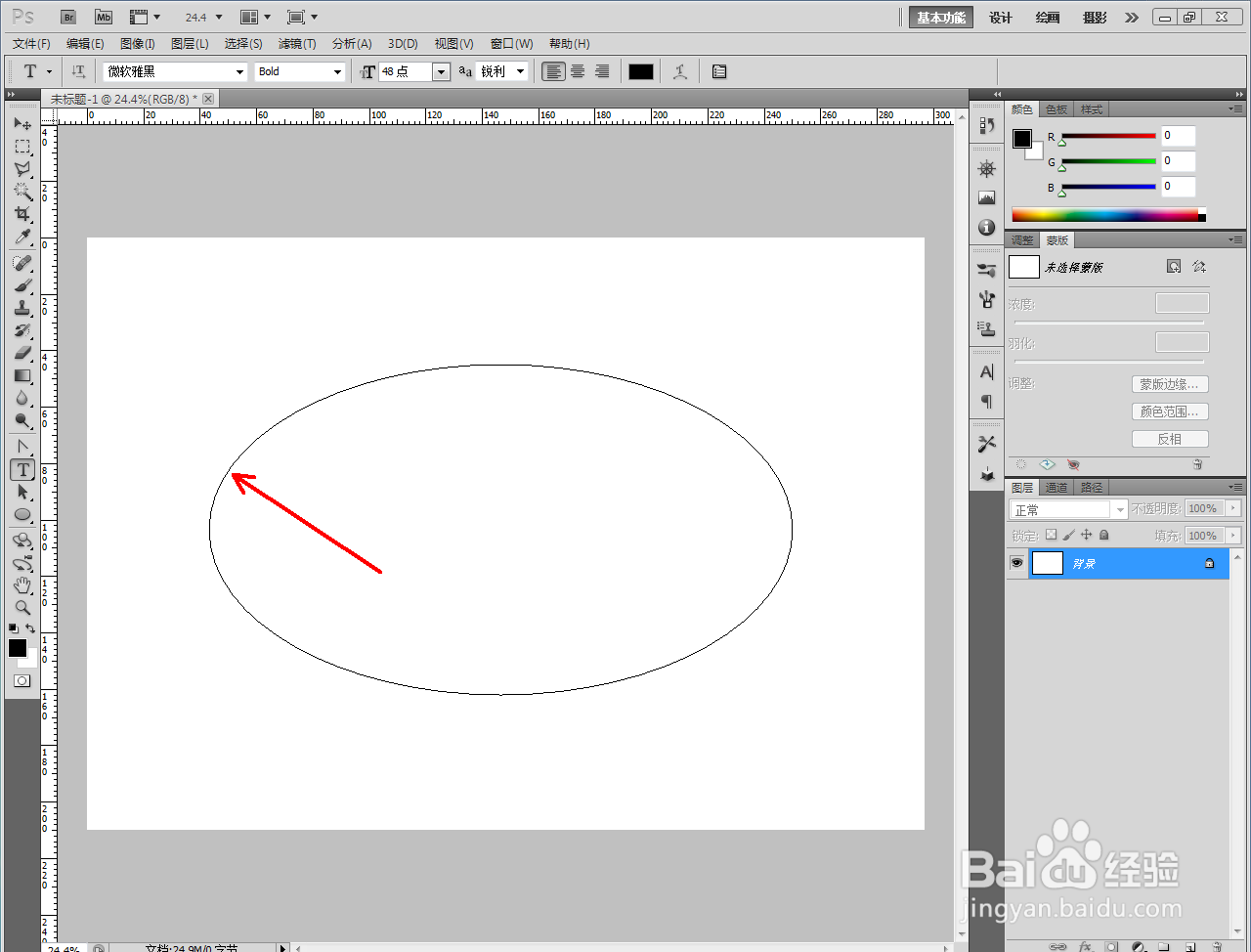


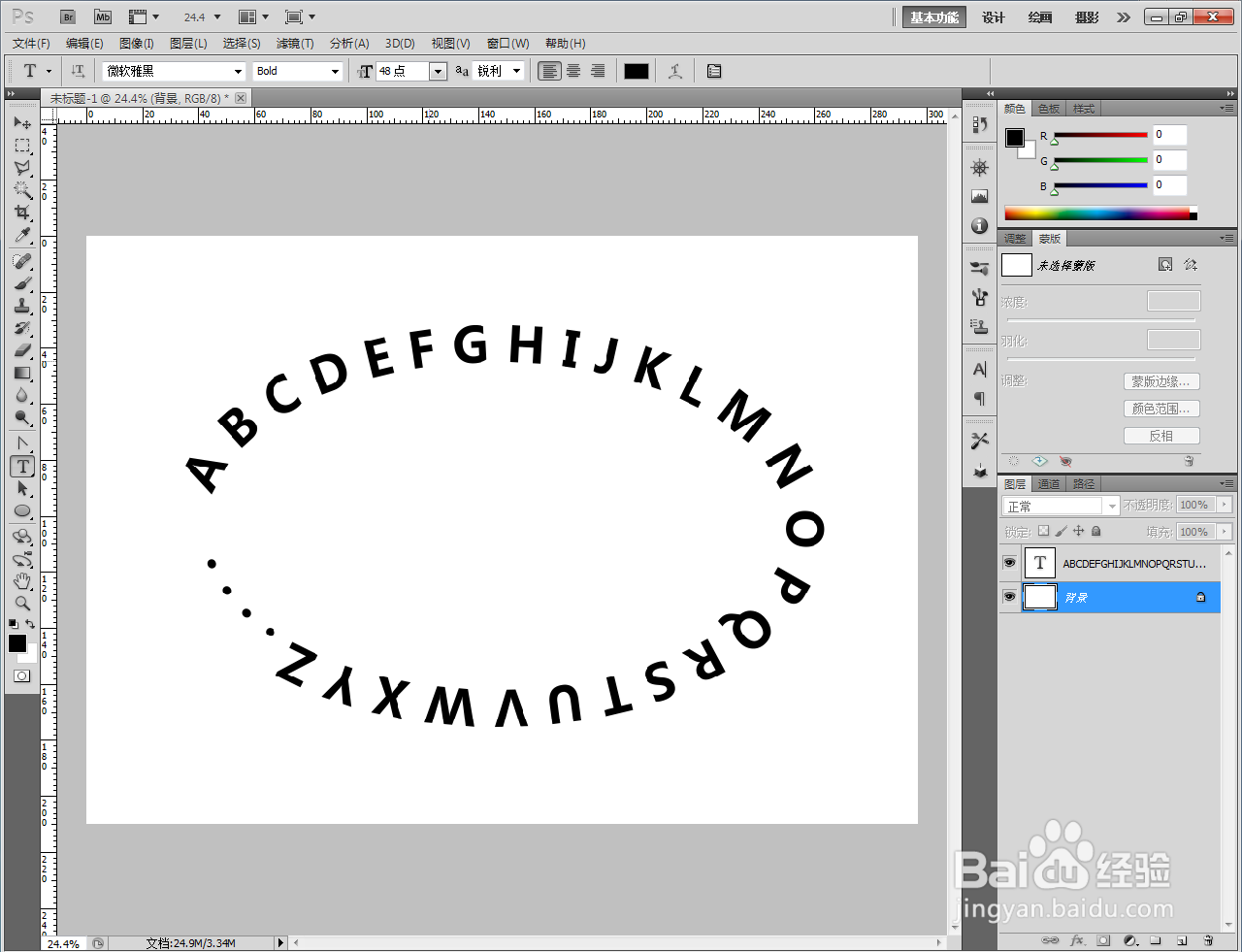
4、最后,鼠标右键点击文字图层-【栅格化文字】,将文字图层栅格化即可完成椭圆路径文字的制作。以上就是关于ps椭圆路径文字制作方法的所有介绍。